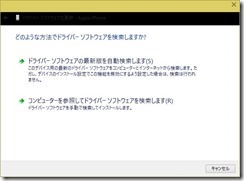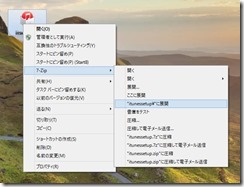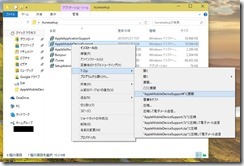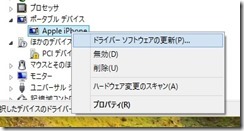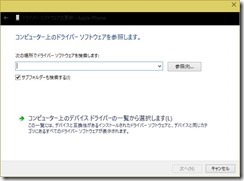先日、新しいiPod touch(6G)が発売されました。touchとしては久々のアップグレードで、期待してた人も多かったようです。iPhoneがだいぶ普及して、こちらが話題になることが多いですが、実はtouchを欲してる人も意外に多いようです。
その理由は価格にあるかもしれません。iPhoneはとにかく高額で、SIMフリー機であれば64GBで98800円もします。その点、touchであれば36800円です。
ですが、私が注目するiPod touchの利点はずばり「BlueToothテザリングに対応している」ことです。これにより、別でAndroidスマホやモバイルルータを持っている場合、ほとんど契約中のiPhoneと同様に使えるようにできるかもしれないのです。
今回のアップグレードで、性能的にはiPhone 6に近いものとなりました。以前の機種(5G)は見た目はiPhone 5に近いものでしたが、チップで言えば4s相当でした。iPhone 6との主な違いは、GPS非搭載であること、Touch ID(指紋認証)がないこと、当然ながら携帯電話ネットワークに接続できないこと、などです。この他にも、チップやカメラもわずかですが6とは差別化(touchが格下)されているようです。
私は現在、解約したiPhone 5とZenfone 5の二台持ちをしています。SIMはZenfone 5に刺し、ZenをWiFiテザリング状態にして、iPhone 5をZen経由でインターネット接続するようにしています。こうすることで、回線契約一つで複数の端末をネット接続できるようになります。(iPhone 5はSIMロックがかかっており、現在の契約はIIJmioのため、逆を行うことはできません。)
ただ、テザリングはWiFiではなく、Bluetoothを使ったほうが、両方の端末とも消費電力が少なくて済みます。これなら、テザリングを常時オンにしておき、全ての端末を常時接続しておくことも可能です。(もっとも、Zenfone 5のWiFiテザリングは優秀のようで、WiFiテザリングでも何とか一日バッテリーは持つようです。)
ですが、ここで問題があります。iPhoneは、Bluetoothテザリングの「子機」側になれない仕様になっています。Bluetoothで子機になれるのは、iPadとiPod touchに限定されています。これは技術的な理由ではなく、おそらく政治的な理由です。iPhoneは世界中のモバイル事業者を通じて販売されることが想定されているため、他の回線でテザリングされるのは嬉しくないのでしょう。(WiFiはテザリングかどうかを判別できないため、許されていると思われる。)
しかし、iPod touchではそれができてしまいます。
しかも「050 plus」などのIP電話アプリを使用すれば、携帯電話契約がない端末でも電話ができてしまいます。もちろん、050番号になりますが。050 plusはNTTコミュニケーションにより月額基本料324円で提供されています。この便利な使い方については別な記事で述べようと思います。
とにかく、iPod touchとZenfoneなどを組み合わせれば、2台持ちにはなってしまいますが、格安でiOS、Android両方の端末を持つことができるようになるというお話でした。